Android 6 - Mikä on uutta?

- 1920
- 526
- Tony Swaniawski
Viikko sitten älypuhelimien ja tablettien ensimmäiset omistajat alkoivat saada päivityksen Android 6 Marshmallowiin, sain myös sen ja kiirehdin jakaa joitain tämän käyttöjärjestelmän uusia ominaisuuksia. Lisäksi sen pitäisi pian tulla monille uusille Sony, LG, HTC ja Motorola -laitteet. Edellisen version mukaan käyttäjien vaikutelmat eivät olleet parhaita. Katsotaanpa, mitkä arvostelut Android 6: sta on päivityksen jälkeen.
Huomautan, että Android 6 -rajapinta ei ole muuttunut yksinkertaiselle käyttäjälle, eikä hän ehkä näe uusia toimintoja. Mutta ne ovat ja suurella todennäköisyydellä voi kiinnostaa sinua, koska niiden avulla voit tehdä joitain asioita helpompia.
Rakennettu -tiedostonhallinta
Uudessa Androidissa ilmestyi lopuksi rakennettu -tiedostonhallinta (puhumme Pure Android 6: sta, monet valmistajat ennustavat tiedostonhallinnan, ja siksi näille tuotemerkeille innovaatioilla voi olla merkityksetöntä).
Jos haluat avata tiedostonhallinnan siirtymällä asetuksiin (vetämällä ilmoituksia ylhäältä, sitten uudelleen ja napsauttamalla vaihdekuvaketta) siirry "Storage and USB -asemiin" ja valitse "Avaa" "Avaa".
Tiedosto- tai tablettitiedostojärjestelmän sisältö avataan: Voit tarkastella kansioita ja niiden sisältöä, kopioida tiedostoja ja kansioita toiseen paikkaan, jakaa valittu tiedosto (sen jälkeen kun olet valinnut sen pitkällä painikkeella). Tämä ei tarkoita, että rakennetun tiedostonhallinnan toiminnot ovat vaikuttavia, mutta sen läsnäolo on hyvä.

Järjestelmän UI -viritin
Tämä toiminto on oletuksena piilotettu, mutta erittäin mielenkiintoinen. System -käyttöliittymäviritin käyttämällä voit määrittää, mitkä kuvakkeet näytetään Fast Access -paneelissa, joka avautuu, jos vedät näytön yläosan kahdesti, samoin kuin ilmoituskuvakkeet.
Järjestelmän käyttöliittymävirittimen ottamiseksi siirry nopeaan pääsymerkkien alueeseen ja pidä sitten vaihdekuvaketta useita sekunteja. Kun olet julkaissut sen, asetukset avautuvat viestillä, että järjestelmän käyttöliittymäröintoiminto oli mukana (vastaava kohde ilmestyy Asetukset -valikossa, alareunassa).

Nyt voit määrittää seuraavat asiat:
- Luettelo pika -käyttöpainikkeista.
- Ota kuvakkeiden heijastus ilmoitusten alalla ja poista käytöstä.
- Ota akun latauksen näyttö ilmoitusten kentällä.
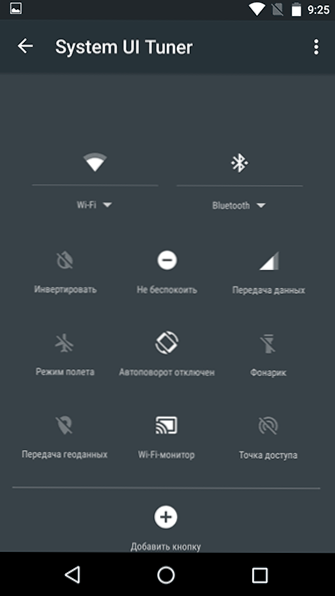
Android 6: n demonstraatiomuoto on myös mahdollista kytkeä päälle, joka poistaa kaikki merkit ilmoituskentältä ja näyttää siinä vain väärennetyn ajan, täydellisen Wi-Fi-signaalin ja täydellisen latauksen akun.
Yksilölliset luvat hakemuksille
Jokaiselle sovellukselle voit nyt asettaa yksittäiset luvat. Toisin sanoen, vaikka jokin Android -sovellus vaatii pääsyn tekstiviesteihin, se voidaan poistaa käytöstä (on kuitenkin ymmärrettävä, että luvan toiminnan avaimen katkaiseminen voi johtaa sovellukseen, jonka sovellus lopettaa toiminnan).
Siirry tämän tekemiseen asetukseen - sovellukset, valitse kiinnostunut sovellus ja paina ”luvat” ja sammuta sitten ne, joita et halua antaa sovellukselle.
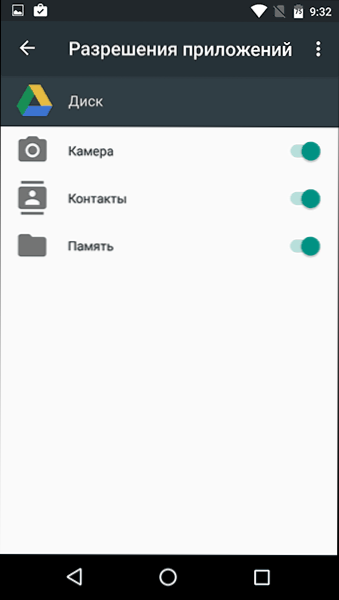
Muuten, sovellusasetuksissa voit myös poistaa sen ilmoitukset (muuten jotkut kiusaavat jatkuvasti tulevia ilmoituksia eri peleistä).
Älykäs lukko salasanoille
Android 6 ilmestyi ja oletuksena automaattisten salasanojen toiminto Google -tilissä (ei vain selaimesta, vaan myös sovelluksista). Joillekin toiminto voi olla kätevä (lopulta pääsy kaikkiin salasanoihisi voidaan saada käyttämällä vain Google -tiliä, t.e. Hänestä tulee salasananhallinta). Ja joku voi aiheuttaa paranoian otteluita - tässä tapauksessa funktio voidaan sammuttaa.
Jos haluat sammuttaa, siirry "Google Asetukset" -asetukset -pisteeseen ja sitten "Palvelut" -osiossa valitse "Smart Lock for salasanat". Täällä voit tarkastella jo tallennettuja salasanoja, sammuttaa toiminnon ja sammuttaa myös automaattisen sisäänkäynnin tallennettujen salasanojen avulla.

"Älä häiritse" -tilan sääntöjen asettaminen
Puhelimen hiljainen toimintatapa ilmestyi Android 5: ssä, ja kuudennessa versiossa sai kehityksen. Nyt kun käynnistät "Älä vaivaudu" -toiminnon päälle, voit asettaa tilan toiminta -ajan, määrittää, miten se toimii ja lisäksi, jos siirryt moodiasetukseen, voit asettaa säännöt sen työhön.
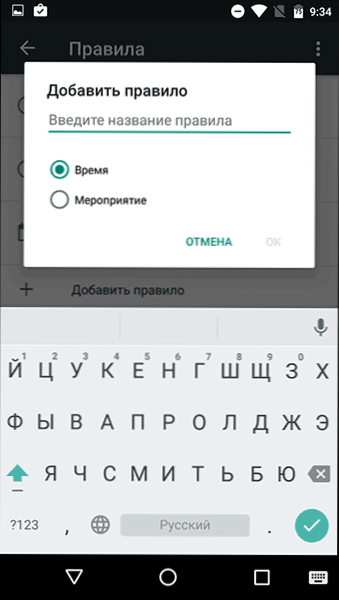
Säännöissä voit asettaa ajan kytkeä tila automaattisesti ilman ääntä (esimerkiksi yöllä) tai asettaa "älä häiritse" -tilan sisällyttämistä, kun gogle -kalenterit ovat käynnissä (voit valita tietyn kalenterin).
Sovellusten asentaminen oletuksena
Android Marshmallow on säilyttänyt kaikki vanhat tavat nimittää sovelluksia oletuksena tiettyjen asioiden avaamiseksi ja samalla uusi, yksinkertaisempi tapa tälle ilmestyi.
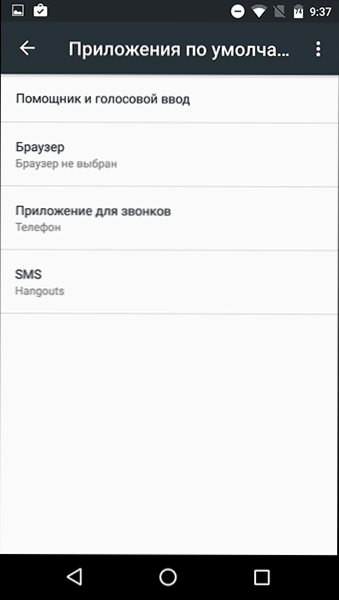
Jos siirryt asetuksiin - sovellukset ja siellä napsautat Gear -kuvaketta ja valitset "oletussovelluksen" kohteen, näet mitä tarkoitetaan.
Nyt napautuksella
Toinen toiminto, joka ilmoitettiin Android 6 - nyt hanassa. Sen olemus johtuu tosiasiasta, että jos missä tahansa sovelluksessa (esimerkiksi selain), pidä "koti" -painiketta painettuna, Googlen nyt liittyvät vinkit, jotka liittyvät aktiivisen sovelluksen ikkunan sisältöön.
Valitettavasti en onnistunut testaamaan toimintoa - se ei toimi. Oletan, että toiminto ei ole vielä saavuttanut Venäjää (ja mahdollisesti syy on jokin muu).
lisäinformaatio
Oli myös tietoa, että kokeellinen toiminto on ilmestynyt Android 6: een, mikä sallii muutaman aktiivisen sovelluksen yhdellä näytöllä. Toisin sanoen on mahdollisuus sisällyttää täysi monitoiminen. Tällä hetkellä tämä vaatii kuitenkin juuren pääsyn ja joitain järjestelmätiedostojen manipulaatioita, joten tämän artikkelin puitteissa en kuvaile mahdollisuutta, en sulje pois sitä, että pian monipisteen käyttöliittymän toiminto on saatavana. laiminlyönti.
Jos unohdat jotain, jaa havainnot. Joka tapauksessa, kuten haluat Android 6 Marshmallow, arvostelut olivat kypsiä (Android 5: n mukaan ne eivät olleet parhaita)?

